Google Haritalar İngilizce değilse ve dil ayarlarını değiştirmek istiyorsanız, bunu uygulamanın menüsünden yapabilirsiniz.
Bu kılavuzda, PC ve mobil cihazlarda harita dili ayarlarını değiştirmeniz gerekirse izlemeniz gereken adımları listeleyeceğiz.
Not: Uygulama, bulunduğunuz ülkenin yerel dilinde yer adlarını ve harita etiketlerini otomatik olarak görüntüler.
PC'de Google Haritalar Dil Seçeneklerini Değiştirme Adımları
- Bilgisayarınızda Google Haritalar'ı başlatın ve Menü
- Aşağı kaydır Dilim
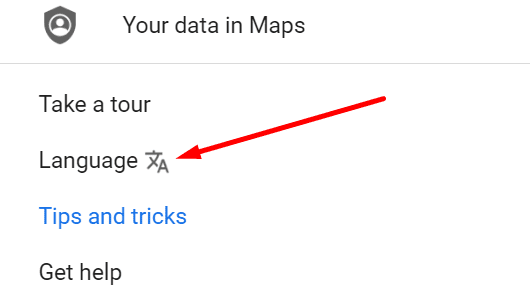
- Harita göstergeleri için kullanmak istediğiniz dili seçin (sizin durumunuzda İngilizce)
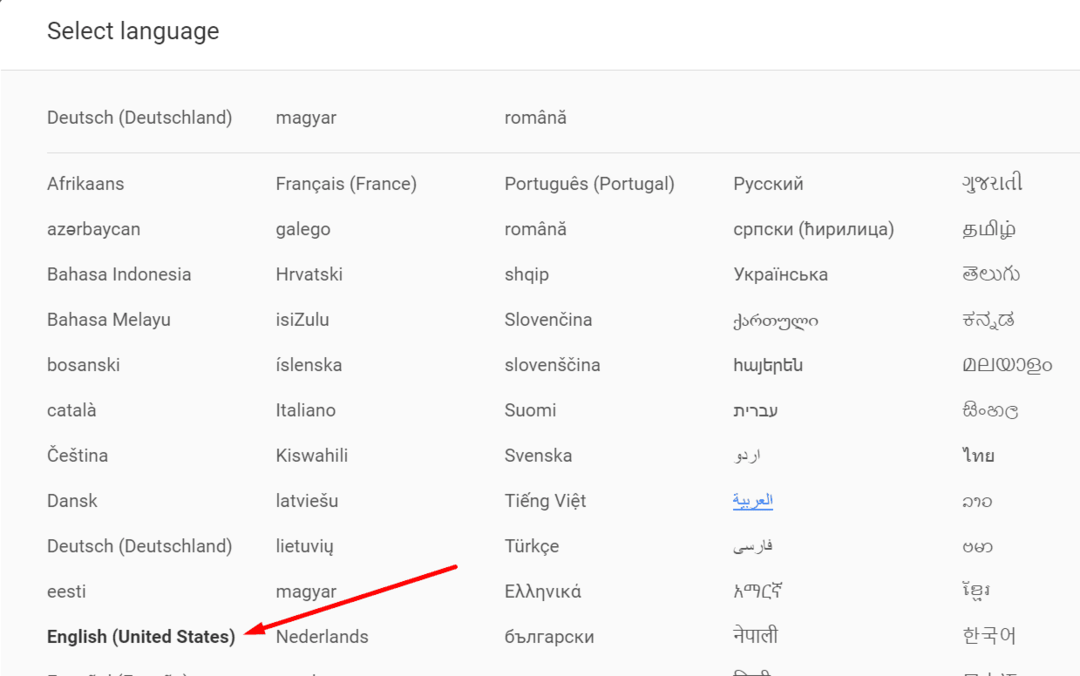
- Harita yer bilgileri artık seçtiğiniz dilde görüntülenecektir.
Google Haritalar'da Ülke Alan Adını Değiştirin
Şu anda İngilizce konuşulan bir ülkede bulunuyorsanız, ülke alan adını da değiştirebilirsiniz. Hizmeti bilgisayarınızda kullanıyorsanız, tarayıcınızda görünen URL adresi budur.
- Google Haritalar'a git
- Ekranın sağ alt köşesinde görüntülenen ülke adını kontrol edin
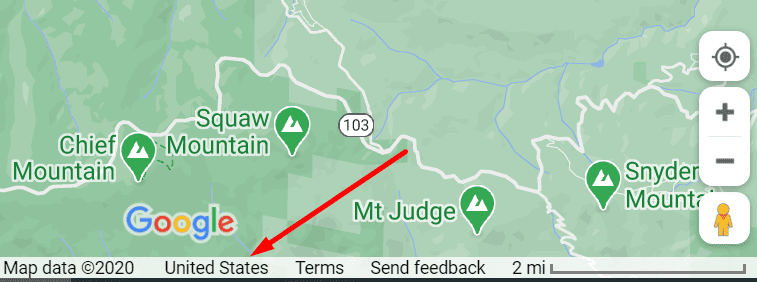
- açmak için ülke adına tıklayın. Bölge Ayarları sayfa
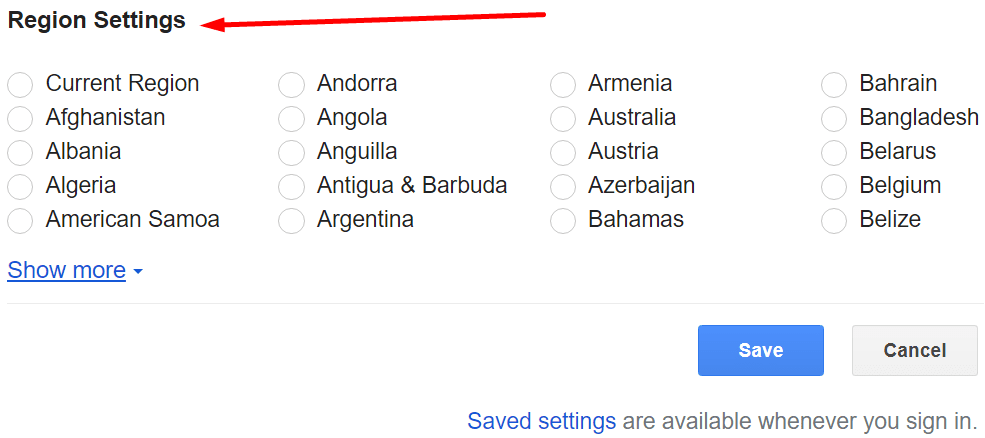
- Bölge Ayarları altında, İngilizce konuşulan bir ülke seçin ve yeni ayarları kaydedin.
Android'de Google Haritalar'da Navigasyon Dilini Değiştirme Adımları
Google Haritalar ile gezinmek için telefonunuzu kullanıyorsanız, ses ve dil ayarlarını nasıl değiştireceğiniz aşağıda açıklanmıştır:
- Mobil cihazınızda Google Haritalar uygulamasını başlatın
- Profil resminize dokunun
- Seçme Ayarlar
- git Navigasyon ayarları

- Musluk Ses veSes ve daha sonra Ses seçimi
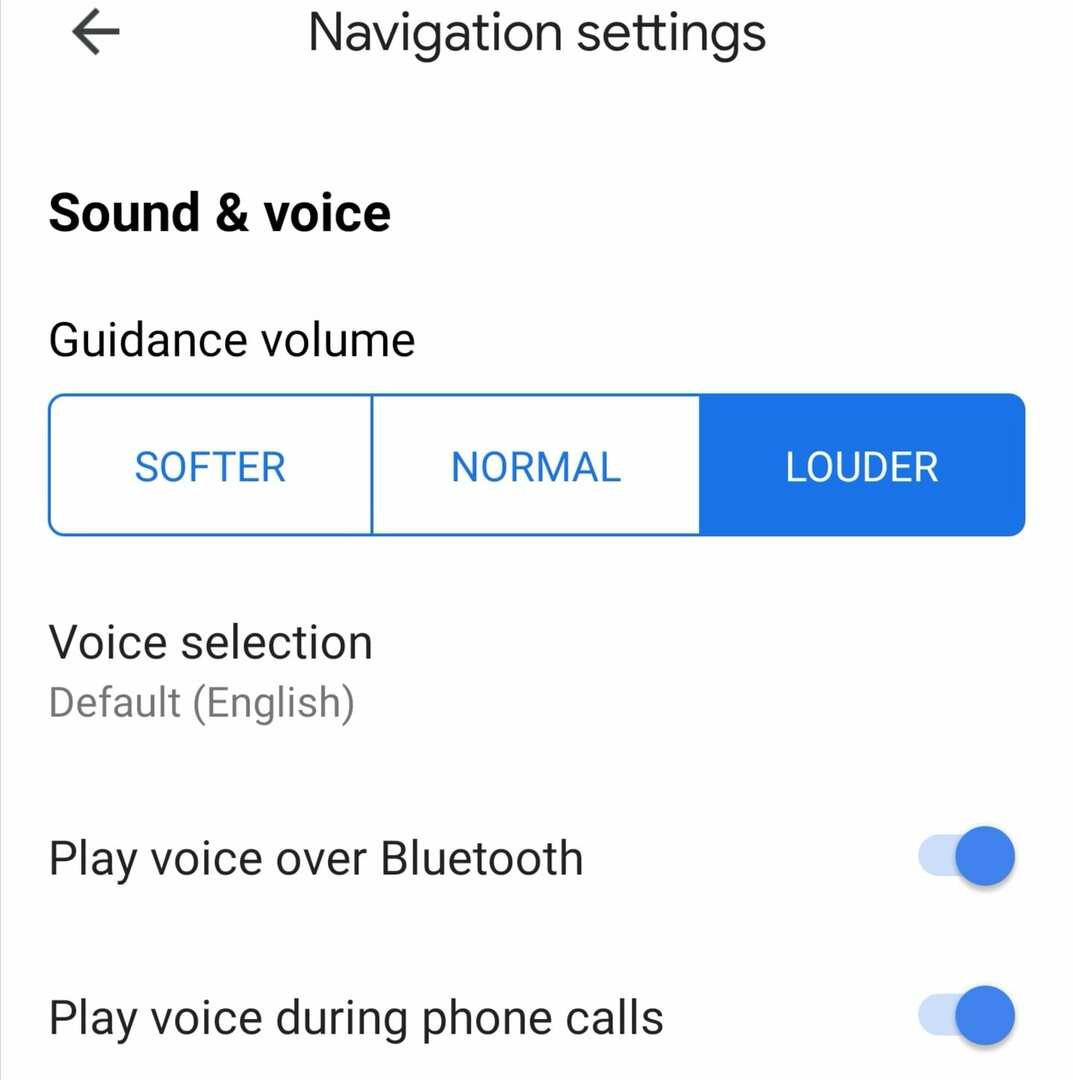
- Navigasyon sesiniz ve diliniz olarak İngilizce'yi seçin.
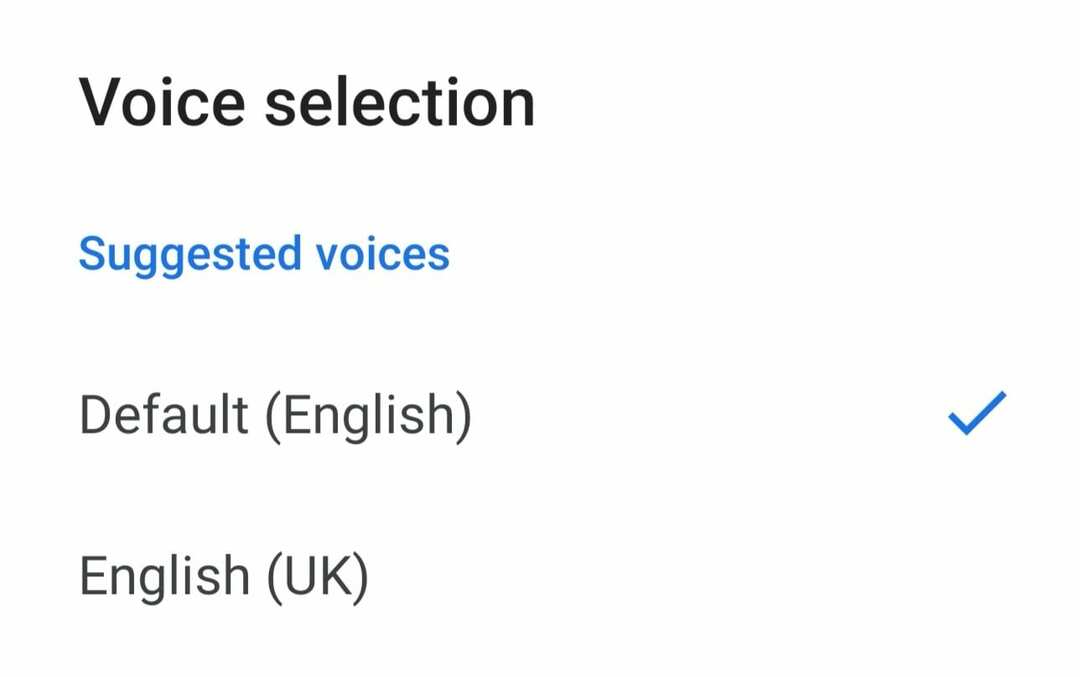
Uygulama hala İngilizce değilse, önbelleği temizleyin ve ardından güncellemeleri kontrol edin.
- git Ayarlar → uygulamalar → aşağı kaydır Google Haritalar
- Belirli telefon modellerinde, Haritalar uygulamasına erişmek için Uygulamalar'ı iki kez seçmeniz gerekebilir.
- Seçme Depolamak
- öğesine dokunun. Önbelleği temizle buton

- Şimdi Play Store uygulamasını başlatın ve Google Haritalar'ı arayın
- eğer varsa Güncelleme uygulamanın yanındaki düğmeyi seçin, en son uygulama sürümünü yüklemek için seçin.

Hizmetin navigasyon bilgilerini İngilizce olarak göstermesi için Google Haritalar dil ayarlarınızı değiştirmeyi başardınız mı? Aşağıdaki yorumlarda bize bildirin.